Общие сведения о вредоносных программах
Узнайте больше о вредоносных программах, принципах их работы и о том, как защитить себя и свой бизнес от кибератак этого типа.
Определение вредоносного ПО
Вредоносное ПО — это приложения или код, которые препятствуют нормальному использованию конечных устройств. Когда устройство заражено вредоносным ПО, вы можете столкнуться с несанкционированным доступом, компрометацией данных или блокировкой и требованием заплатить выкуп.
Вредоносное ПО распространяют киберпреступники. Их цель — получить деньги, а также использовать зараженные устройства для новых атак. Например, они крадут банковские реквизиты, собирают персональные данные, которые можно продать, торгуют доступом к вычислительным ресурсам и вымогают платежную информацию у жертв.
Как работает вредоносное ПО?
Вредоносные программы обманывают пользователей и мешают нормальной работе с устройствами. Киберпреступники пытаются получить доступ к устройству различными способами: с помощью фишинговых сообщений электронной почты, зараженных файлов, уязвимостей системы или программного обеспечения, зараженных USB-накопителей либо вредоносных веб-сайтов. Как только это удается, они стараются извлечь максимальную выгоду: проводят дополнительные атаки, получают учетные данные, собирают личную информацию для продажи, торгуют доступом к вычислительным ресурсам или вымогают выкуп у жертв.
Удаление вредоносных программ. Программа RogueKiller
Каждый может стать жертвой атаки вредоносного ПО. Хотя многие знают, как определить вредоносное ПО, например фишинговое письмо, киберпреступники изощрены и постоянно совершенствуют свои методы, чтобы идти в ногу с технологиями и новшествами в области безопасности. Кибератаки также выглядят и действуют по-разному в зависимости от типа вредоносного ПО. Например, человек, ставший жертвой атаки с применением пакета программ rootkit, может даже не знать об этом, поскольку этот тип вредоносного ПО разработан таким образом, чтобы затаиться и оставаться незамеченным как можно дольше.
Ниже описаны несколько способов, с помощью которых киберпреступники пытаются заразить устройства вредоносным ПО.
Виды вредоносного ПО
Вредоносные программы могут быть разными — вот некоторые из самых распространенных форм.
Фишинг
Во время фишинговой атаки, направленной на хищение конфиденциальной информации, вы получаете электронное письмо, текстовое сообщение, открываете веб-сайт или взаимодействуете с любой другой формой коммуникации, которая напоминает ресурс, которому можно доверять. Так работает механизм реализации вредоносной программы.
Обычно во время таких атак могут быть украдены имена пользователей, пароли, сведения платежных карт или данные банковских счетов. Атаки такого типа могут привести к хищению персональных данных или краже денег напрямую со счета или банковской карты. Например, киберпреступник может выдать себя за представителя известного банка и отправить клиенту электронное письмо с предупреждением о том, что его счет был заморожен из-за подозрительных действий и требованием перейти по ссылке в письме, чтобы решить проблему. После нажатия на такую ссылку устанавливается вредоносная программа.
Встроенное средство Windows для удаления вредоносных программ
Программа-шпион
Программа-шпион устанавливается на устройстве сама без чьего-либо согласия или предупреждения. После установки она может отслеживать поведение в сети, собирать конфиденциальные данные, менять параметры устройства и ухудшать его производительность.
Программа для показа рекламы
ПО такого типа, как и программа-шпион, устанавливается на устройство сама без чьего-либо согласия. Такие программы отображают на экране агрессивную рекламу, часто в виде всплывающих объявлений, чтобы пользователь щелкнул рекламу, что может привести к хищению денежных средств. Программы для показа рекламы часто ухудшают производительность устройства. Более опасные программы для показа рекламы могут устанавливать дополнительное ПО, менять параметры браузера и увеличивать уязвимость устройства к другим вредоносным атакам.
Вирусы
Вирусы разработаны для вмешательства в нормальную работу устройства путем записи, повреждения или удаления его данных. Они часто распространяются на устройствах, обманом заставляя людей открывать вредоносные файлы.
Эксплойты и наборы эксплойтов
Эксплойты используют уязвимости ПО, чтобы обойти систему безопасности устройства и заразить его. Хакеры проводят сканирование для поиска устройств с устаревшими системами, содержащими уязвимости, а затем взламывают их и развертывают вредоносные программы.
Путем включения кода оболочки в эксплойт киберпреступники могут загрузить больше вредоносного ПО, которое заражает устройства и проникает в организации. Наборы эксплойтов содержат несколько эксплойтов, которые сканируют устройства на разные типы уязвимостей. Если обнаружена уязвимость, наборы развертывают дополнительное вредоносное ПО.
Среди программ, которые могут быть заражены, встречаются Adobe Flash Player, Adobe Reader, веб-браузеры, Oracle Java и Sun Java. Angler/Axpergle, Neutrino и Nuclear — некоторые типы распространенных наборов эксплойтов. Обычно эксплойты и наборы эксплойтов используют вредоносные веб-сайты или почтовые вложения для взлома сети или устройства, но иногда они также прячутся в рекламе на законных веб-сайтах без ведома владельцев сайта.
Вредоносное ПО без использования файлов
В эту категорию входит вредоносное ПО, которое не использует файлы, например вложения электронной почты, для проникновения в сеть. Такие программы могут поступать через вредоносные сетевые пакеты, которые используют уязвимость, а затем устанавливают вредоносное ПО, живущее только в памяти ядра. Вредоносные программы, не использующие файлы, особенно сложно обнаружить и удалить, так как большинство антивирусов не поддерживает сканирование встроенного ПО.
Вредоносные макросы
Возможно, вы уже знакомы с макросами, которые позволяют быстро автоматизировать рутинные задачи. Вредоносное ПО в макросах использует их функциональность, чтобы заражать вложения и файлы архивов ZIP. Чтобы обманом заставить людей открыть файлы, киберпреступники часто прячут вредоносное ПО в файлах, замаскированных под счета, квитанции и юридические документы. В прошлом вредоносные программы для макросов были более распространены, так как макросы запускались автоматически при открытии документа. Но в последних версиях Microsoft Office макросы отключены по умолчанию, а это значит, что киберпреступникам, заражающим устройства таким образом, приходится убеждать пользователей их включить.
Программы-шантажисты
Программа-шантажист — это тип вредоносного ПО, которое угрожает жертве уничтожением или блокированием доступа к важным данным до тех пор, пока не будет выплачен выкуп. Программы-шантажисты, управляемые человеком, проникают в организацию через общие ошибки в системе и безопасности, исследуют ее корпоративную сеть и адаптируются к среде, используя любые слабые места.
Распространенным способом получения доступа к сети организации для распространения программы-шантажиста является кража преступником учетных данных реального сотрудника, чтобы выдать себя за него и получить доступ к его учетной записи. Злоумышленники, использующие программы-шантажисты, нацелены на крупные организации, поскольку они могут заплатить более высокий выкуп, чем обычные частные лица — часто запросы достигают миллионов долларов. Из-за высоких ставок, связанных со взломом такого масштаба, многие организации предпочитают заплатить выкуп, чтобы не допустить утечки конфиденциальных данных или избежать риска дальнейших атак со стороны киберпреступников, хотя оплата этого не гарантирует. По мере роста числа атак с применением управляемых программ-шантажистов злоумышленники действуют все более организованно. На самом деле многие подобные атаки сегодня осуществляются по модели «программа-шантажист как услуга»: преступные разработчики создают такую программу, а затем привлекают других злоумышленников, чтобы те с ее помощью взломали корпоративную сеть и установили там это ПО, а затем делят прибыль в оговоренной пропорции.
Пакеты программ rootkit
С помощью пакета программ rootkit киберпреступники могут скрывать вредоносное ПО на устройстве очень продолжительное время (иногда даже годы), чтобы непрерывно иметь доступ к сведениям и ресурсам. Перехватывая и изменяя стандартные процессы операционной системы, rootkit может изменять данные устройства, которые оно сообщает о себе. К примеру, устройство, на котором действует rootkit, может отображать неполный список запущенных программ. Пакет программ rootkit также может предоставлять киберпреступникам права администратора или повышенные привилегии, в результате чего они получают полный контроль над устройством и могут выполнять потенциально опасные действия, например, красть данные, следить за жертвой и устанавливать дополнительные вредоносные программы.
Атака через цепочку поставок
Этот тип вредоносного ПО нацелен на разработчиков и поставщиков программных решений. Злоумышленники получают доступ к исходному коду, выстраивают нужные процессы или обновляют механизмы в официальных приложениях. Обнаружив небезопасный сетевой протокол, незащищенную инфраструктуру сервера или код, киберпреступники взламывают систему, изменяют исходные коды и прячут вредоносное ПО в процессах сборки и обновления.
Мошенничество под видом технической поддержки
Мошенничество с техподдержкой — это проблема всей отрасли. Мошенники используют запугивание, чтобы обманом заставить пользователей платить за ненужные услуги техподдержки, которые могут представляться как необходимые для устранения фальсифицированной проблемы, связанной с устройством, платформой или программным обеспечением. В этом случае мошенник может позвонить пользователю напрямую и выдать себя за сотрудника ИТ-компании. Завоевав чье-то доверие, злоумышленники часто предлагают потенциальным жертвам установить приложения или предоставить удаленный доступ к их устройствам.
Трояны
Троянские программы рассчитаны на то, что пользователь неосознанно скачает их, поскольку они выглядят как официальные файлы или приложения. После скачивания трояны могут:
• скачивать и устанавливать дополнительное вредоносное ПО, например вирусы или червей;
• использовать устройство для клик-фрода;
• записывать нажатия клавиш и веб-сайты, которые вы посещаете;
• отправлять информацию (например, пароли, данные для входа и историю просмотров) о зараженном устройстве злоумышленнику;
• предоставлять киберпреступнику контроль над зараженным устройством.
Нежелательные программы
Когда на устройстве установлено нежелательное ПО, пользователь может столкнуться с изменениями в работе веб-браузера, изменением процесса скачивания и установки, вводящими в заблуждение сообщениями и несанкционированным изменением параметров устройства. Некоторые нежелательные программы поставляются в комплекте с программами, которые люди скачивают.
Черви
Червь распространяется по сети, используя уязвимости в системе безопасности и копируя себя, чаще всего во вложениях электронной почты, текстовых сообщениях, программах совместного использования файлов, сайтах социальных сетей, на сетевых ресурсах и съемных дисках. В зависимости от типа червя, он может красть конфиденциальную информацию, изменять настройки безопасности или лишать вас доступа к файлам.
Вирусы-майнеры
С ростом популярности криптовалют майнинг стал прибыльным занятием. Вирусы-майнеры используют вычислительные ресурсы устройства для майнинга криптовалют.
Заражение этим типом вредоносного ПО часто начинается с вложения в электронную почту, которое пытается установить вредоносное ПО, или с веб-сайта, который использует уязвимости в веб-браузерах или использует вычислительную мощность компьютера для добавления вредоносного ПО на устройства. С помощью сложных математических расчетов майнеры монет поддерживают реестр блокчейна, чтобы красть вычислительные ресурсы, которые позволяют майнеру создавать новые коины.
Однако для кражи даже относительно небольших сумм криптовалют при майнинге требуется значительная вычислительная мощность компьютера. По этой причине киберпреступники часто работают в командах, чтобы максимизировать и разделить прибыль. Однако не все майнеры являются преступниками — частные лица и организации иногда приобретают оборудование и электронную энергию для законного майнинга. Это действие становится преступным, когда киберпреступник проникает в корпоративную сеть против ведома организации, чтобы использовать ее вычислительные мощности для майнинга.
Источник: www.microsoft.com
Как понять, что на вашем смартфоне установлены вредоносные программы
Раньше вирусы проникали лишь на настольные компьютеры и ноутбуки. Но теперь различного рода трояны, вредоносные и шпионские программы, рекламное ПО и так другие неприятные куски кода нацелены и на наши с вами смартфоны. Хакеры «научили» свои творения неплохо скрываться в системе и даже ускользать от взора антивирусных приложений. Однако есть несколько косвенных признаков, по которым вредоносное ПО можно обнаружить.

Android-гаджеты, к сожалению, весьма уязвимы для хакерских атак, потому что пользователи могут использовать не только Google Play Store, но и сторонние репозитории. Однако даже в официальный магазин цифровая «зараза» время от времени проникает.
Что делают вирусы с вашим телефоном или планшетом?
Как правило, они ориентированы на получение прибыли. Шпионское ПО, рекламные баннеры, незаконные майнеры и так далее. Эти программы могут не только украсть ваши личные данные, но и испортить работу устройства, сильно нагружая систему и ее компоненты.
Всплеск входящегоисходящего трафика
Одна из первых вещей, на которую стоит обратить внимание, это использование интернет-данных. Сравните количество данных, используемых для передачи данных за предыдущие месяцы, и если вы заметили внезапные всплески в определенный момент, но вы при этом не изменяли свои «шаблоны» использования интернета, то с большой долей вероятности на вашем смартфоне поселился вирус.
Странные сообщения
Еще один верный признак того, что ваш гаджет на Android заражен — это необычные расходы за использование SMS-сервисов. Это происходит, когда ваш смартфон или планшет поражен вредоносным ПО, которое отправляет текстовые сообщения на платные телефонные номера.
Внезапные всплывающие окна
Если вы начинаете получать раздражающие всплывающие окна и уведомления, напоминания и назойливые «системные» предупреждения, то ваш телефон может быть под угрозой. Вредоносные программы могут добавлять закладки в браузер, а также ярлыки веб-сайтов и приложений на главный экран.
Не ясно откуда взявшиеся приложения
Троянские вредоносные программы, а особенно рекламное ПО, известны тем, что часто осуществляют автоматическую загрузку «дополнительных» программ без вашего ведома. Кроме того, киберпреступники часто создают «клоны» известных приложений, чтобы украсть ваши личные данные.
Быстрый расход запаса батареи
Вся перечисленная выше фоновая активность не только сказывается на использовании данных, но и может повлиять на срок службы батареи. Если вы начинаете замечать резкое сокращение срока службы батареи, а ваш телефон нагревается даже в режиме ожидания, то это явный признак присутствия вируса.
Обсудить эту и другие новости вы можете в нашем чате в Телеграм.
- Безопасность Android
- Новичкам в Android
- Операционная система Android
Источник: androidinsider.ru
Как проверить компьютер на вирусы Windows?
Сегодня мы приведем основные способы выявления вредоносных программ, а также расскажем про симптомы заражения системы.
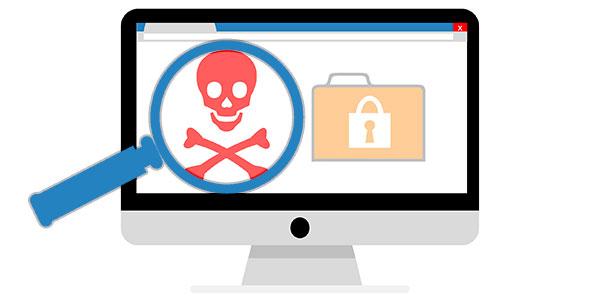
Вредоносные программы — серьезная проблема и большая угроза для безопасности любого компьютера. Основная задача вирусов состоит в нанесении вреда системе, воровстве и передаче третьим лицам важных данных, позволяющих получить злоумышленникам материальную выгоду, порче, удалению или шифрованию отдельно взятых данных, демонстрации сомнительной рекламы, вымогательству и другим негативным воздействиям, способным навредить компьютеру и хранящейся на нем информации.
Стоит отметить, что даже самые передовые антивирусные программы не способны гарантировать стопроцентной защиты от заражения. Это обусловлено тем, что разработчики нелегального вирусного ПО постоянно модифицируют вредоносный софт для обхода защиты. Таким образом создатели антивирусов практически всегда находятся на шаг позади злоумышленников.
Как вирусы попадают на компьютер?
Вредоносные программы, в зависимости от их типа и предназначения, имеют множество способов проникновения на компьютер пользователя. Чаще всего заражение происходит из-за скачивания сомнительных файлов с сети, установке пиратских сборок игр, куда могут быть защиты скрытные майнеры, черви, трояны, вирусы вымогатели и т.д. Также популярным способом распространения вирусов является использование зараженного съемного накопителя, флешки или карты памяти, через которые вредоносное ПО попадает в систему после подключения устройства.
Поскольку пассивная защита антивирусного ПО не гарантирует абсолютную защиту, мы рекомендуем:
- Не качать данные и файлы с сомнительных ресурсов, торрентов и других мест.
- Не открывать вложения в электронных письмах от незнакомцев.
- Всегда иметь установленное и обновленное антивирусное программное обеспечение.
- Регулярно проводить сканирование компьютера на наличие вирусов.
- Вовремя обновлять операционную систему.
Определение заражения вирусами
Если Вы подозреваете, что на компьютере могли оказаться вирусы, следует использовать комплексный подход к поиску и выявлению вредоносного воздействия вирусов, поскольку некоторые программы могут явно проявлять свою работу, в то же время другие – маскируются и практически ничем себя не выдают. Ниже мы разберем основные виды проявления вирусов, при помощи которых можно определить заражение ПК.
Странное поведение компьютера
Сбои в работе, замедленное быстродействие системы, непонятные подтормаживания без видимых на то причин, внезапные перезагрузки и выключения и т.д. – явное свидетельство того, что ПК заражен вирусами, на проделки которых компьютер реагирует замедленной работой и непонятным поведением. К этому списку следует добавить невозможность загрузки операционной системы во время запуска, что свидетельствует о поражении системных файлов и данных для загрузки, или наоборот очень длинную загрузку, во время которой могут запускаться скрытые вирусные программы.
Обилие рекламы
Реклама в интернете распространена повсеместно, но как правило, она не мешает комфорту использования браузером. При этом её всегда можно убрать при помощи дополнительных плагинов браузеров, убирающих рекламные сообщения. Если пользователь стал замечать появление рекламных баннеров в тех местах, где их раньше не было или реклама стала обходить блокировщик – это является явным признаком заражения рекламными вирусами. Они могут проявлять себя в виде баннеров, измененных стартовых страниц браузера (при запуске браузера автоматически открывается рекламный сайт с сомнительными предложениями), сообщениями в установленных программах и другими видами навязчивой рекламы.
Также явным признаком заражения является реклама на зарубежном языке, рассылка спама от имени пользователя через мессенджеры, социальные сети и электронную почту. Если хоть что-то из вышеперечисленного было найдено, рекомендуем ознакомиться с темой «Как удалить вирус показывающий рекламу в браузере».
Неадекватное поведение установленных программ
Явным признаком заражения является неадекватное поведение программ. Внезапные отключения, работа со сбоями или «тормозами», закрытие без ошибок, переход в автозагрузку или самостоятельный запуск – все это может свидетельствовать о наличии вирусов.
В данной ситуации следует также обратить внимание на работу антивирусного софта, поскольку вредоносное ПО часто отключает защитник, оставляя систему один на один с вирусами. Помимо этого, следует внимательно ознакомиться со списком недавно установленных программ и приложений, поскольку вирусное ПО часто может устанавливать программы непонятного назначения.
Проверить список установленных программ можно следующим образом:
Шаг 1. Нажимаем левой кнопкой мыши по иконке «Поиск» (изображение лупы возле кнопки «Пуск») и вводим в строку фразу «Панель управления», после чего переходим в непосредственно сам пункт «Панель управления».
Шаг 2. В открывшемся окне переходим в «Удаление программы».
Шаг 3. В открывшемся окне достаточно нажать по графе «Установлено» и отсортировать программы по дате установки, где можно найти все установленные программы.
В некоторых случаях вирусы могут создавать ярлыки и папки, засоряя систему ненужным мусором. Решение такой проблемы можно узнать в статье «Как удалить вирус, создающий ярлыки файлов и папок».
Система испытывает нагрузку в состоянии простоя
Если пользователь не запускает никаких утилит, а компьютер испытывает нагрузку – это явный признак проникновения на компьютер скрытых майнеров, которые являются вредоносными утилитами для заработка криптовалют, используя ресурсы ПК.
Быстро определить загруженность системы позволит «Диспетчер задач». Для его вызова достаточно нажать сочетание клавиш Ctrl+Alt+Delete и выбрать пункт «Диспетчер задач». Если в спокойном состоянии на вкладке «Процессы» было обнаружено что некий неизвестный процесс использует слишком много ресурсов – это явный признак вредоносной деятельности вирусов.
Также находясь в диспетчере задач рекомендуем посетить вкладку «Автозагрузка», где часто можно встретить рекламные вирусы, запускающиеся вместе с системой.
Удаление, шифрование или проблемы с доступом к файлам
Вирусы, направленные на повреждение личных данных, проявляются в виде проблем с доступом к личным данным пользователя. Как правило, это выглядит следующим образом: фотографии, документы, музыка, видеозаписи и другие файлы попросту перестают открываться или находятся помещенными в архивы с паролями, препятствующими доступу.
В некоторых случаях пользователь может просто не обнаружить части или всех личных данных определенного типа. Если такая неприятность случилась с Вами, рекомендуем воспользоваться специализированной утилитой для восстановления файлов RS Partition Recovery.
Данная программа позволит быстро вернуть удаленную вирусами информацию и восстановить документы, фотографии, видеозаписи и другие файлы с жестких дисков, твердотельных накопителей, флешек, карт памяти и другим запоминающих устройств. Также рекомендуем ознакомиться со статьей «Восстановление данных, удаленных вирусами и антивирусами».
Проблемы с интернет-банкингом и доступом в аккаунты
Вирусы ворующие логины и пароли являются одними из самых опасных и непредсказуемых, поскольку личные данные позволяют воровать деньги с онлайн-счетов, отбирать игровые аккаунты, попадать в учетные записи социальных сетей третьим лицам и т.д. Если к Вам на телефон стали приходить коды изменения логина, электронной почты и другие данные для входа в учетные записи, присланные технической поддержкой, или со счетов начали пропадать деньги – это явный признак заражения вирусным ПО. В таком случае лучшим выходом станет немедленное изменение паролей для входа, а также очистка системы от вредоносных программ.
Часто задаваемые вопросы
Как определить наличие вирусов на вашем компьютере? Главными симптомами являются неадекватное поведение компьютера, автоматическое открытие новых окон, вкладок браузера, частого показа рекламы и друге подобные симптомы. Чтобы этого избежать используйте только качественный антивирус. Какой антивирус лучше всего использовать? Вы можете использовать любой антивирус.
Отлично подойдут как бесплатные, так и платные решения. Главное, чтобы антивирус был лицензионный, а не скачан с пиратского сайта. Даже встроенный защитник Windows будет неплохим решением. Я случайно подхватил вирус в интернете, и он удалил ценную информацию. Как я могу её восстановить?
В вашем случае наилучшим решением будет использование программы RSPartition Recovery. Она позволяет восстанавливать данные случае после случайно удаления, повреждения данных вирусами и других подобных случаях. Как удалить рекламный вирус? Удаление рекламного вируса требует комплексного подхода, поскольку зачастую антивирус не может справиться с поставленной задачей.
Процесс удаления рекламных вирусов детально расписан на нашем сайте. Лучшее приложение для удаления рекламных вирусов? Среди лучших приложений для удаления рекламных вирусов можно выделить AdwCleaner. Кроме того, на нашем сайте вы найдёте детальную инструкцию как удалить рекламу при помощи AdwCleaner.
Источник: recovery-software.ru
Как обнаружить вредоносные программы
В создании этой статьи участвовала наша опытная команда редакторов и исследователей, которые проверили ее на точность и полноту.
Команда контент-менеджеров wikiHow тщательно следит за работой редакторов, чтобы гарантировать соответствие каждой статьи нашим высоким стандартам качества.
Количество просмотров этой статьи: 42 108.
В этой статье:
Вредоносные программы проникают в компьютер и занимаются сбором личных данных, получают доступ к программам или к сетевым компьютерам и препятствуют эффективной работе компьютера. Есть признаки того, что компьютер заражен вредоносными программами, и действия, которые позволяют обнаружить и удалить такие программы. В этой статье мы расскажем вам, как обнаружить и удалить вредоносные программы.
Метод 1 из 2:
Как обнаружить вредоносные программы по поведению компьютера

- Обновить Windows можно в разделе «Обновление и безопасность» в окне «Параметры».
- Чтобы обновить систему macOS, нажмите «Системные настройки» в меню Apple, а затем щелкните по «Обновление программного обеспечения». В старых версиях macOS система обновляется через App Store.

Понаблюдайте, как много всплывающих окон вы видите. Если на компьютере есть вредоносные программы, будет открываться множество всплывающих окон и рекламы. Не скачивайте программы, которые рекламируются во всплывающих окнах. Даже если это реклама антивируса или антишпиона. Скачивайте программы с надежных веб-сайтов.

Найдите новые панели инструментов и значки. Если вы нашли неизвестные панели инструментов, расширения браузера или значки, которые не устанавливали, возможно, компьютер заражен вредоносными программами. [1] X Источник информации

Понаблюдайте, перенаправляют ли вас на неизвестные веб-страницы. Если домашняя страница браузера автоматически изменилась или если вы переходите на непонятные веб-страницы, возможно, компьютер заражен вредоносными программами.

Понаблюдайте, работает ли компьютер медленнее, чем обычно. Как правило, вредоносные программы работают в фоновом режиме, то есть потребляют ресурсы компьютера. Если компьютер работает медленно, даже когда не запущено ни одно приложение, возможно, он заражен вредоносными программами.

Проверьте, не отключены ли антивирусные программы и брандмауэры. Некоторые вредоносные программы временно отключают антивирусы и брандмауэры без вашего ведома. Проверьте, работают ли антивирусное программное обеспечение и брандмауэр.

Понаблюдайте, как часто зависает компьютер. Некоторые вредоносные программы удаляют или повреждают системные или программные файлы, необходимые для стабильной работы компьютера. Если какие-то программы или операционная система зависают, медленно работают или внезапно закрываются, возможно, компьютер заражен вредоносными программами.

Проверьте, реагирует ли компьютерное оборудование на команды. Некоторые вредоносные программы блокируют доступ к мыши, принтеру и клавиатуре, а также могут отключить определенные функции. Если вы не в состоянии пользоваться стандартными системными функциями, возможно, компьютер заражен вредоносными программами.

Понаблюдайте за странными сообщениями об ошибках. Иногда вредоносные программы повреждают файлы, что приводит к появлению необычных сообщений об ошибках, когда вы пытаетесь запустить определенные программы. Частые сообщения об ошибках могут указывать на то, что компьютер заражен вредоносными программами. [2] X Источник информации

Проверьте, не взломаны ли ваши почтовые ящики и учетные записи в социальных сетях. Если вы заметили письмо (в потовом ящике) или публикацию (в социальных сетях), которые не писали, возможно, компьютер заражен вредоносными программами. [3] X Источник информации
Источник: ru.wikihow.com
Как выяснить, является ли файл вредоносным

В наши дни интернет наводнен вредоносными программами. Вы никогда не можете быть уверены, что загруженный вами файл не окажется каким-нибудь вредоносным, притворяющимся безвредным. Фактически многие из вредоносных файлов разработаны, чтобы делать именно это. Эта статья объяснит, как отличить опасный файл от безопасного.
Несмотря на то, что это может показаться грандиозной задачей, я обещаю, что это будет не так уж трудно. Сегодня есть много как очень сложных, так и простых онлайновых служб, которые позволяют проверить файл на безопасность. Если вы полагаете, что файл, вероятно, безопасен, то убедитесь, что вы прочли раздел 1, прежде чем продолжать. Это может сэкономить вам много времени.
1. Проверьте, не находится ли файл в белом списке Comodo
Если вы уже считаете, что рассматриваемый файл, вероятнее всего, безопасен, то следование дальнейшим шагам, описанным в этой статье, может не понадобиться. Сначала закачайте файл на Comodo Valkyrie. Это бесплатная услуга, предоставляемая компанией Comodo, которая позволяет пользователям загружать файлы, объемом до 20 МБ, которые будут проанализированы почти сразу же.
После закачки файла посмотрите в левый верхний угол. Там есть надпись «SHA1». Скопируйте всю строку букв и чисел, которая следует за ней. Теперь перейдите на страницу Comodo File Intelligence.

Мы воспользуемся этой службой, чтобы выяснить, не был ли файл уже проверен ранее на безопасность и не находится ли он в огромном списке безопасных файлов Комодо. На этом сайте переключите поисковую панель с режима «Search by Filename» на «Search by SHA1». После этого вставьте из буфера обмена SHA1 и нажмите «Search Now». Посмотрите информацию, которая появилась.
Если ответ был «The file is safe» («Файл надёжен»), то сразу смотрите результаты Comodo Valkyrie. Если окончательный результат (Final Result) от Comodo Valkyrie сообщает, что файл безопасен или неизвестен, тогда вы можете доверять этому файлу. Вам не нужно переходить к остальной части шагов. Однако, если Comodo Valkyrie сообщает, что файл вредоносный, тогда вы, возможно, захотите перейти ко второму разделу, чтобы убедиться, что файл действительно безопасен. Он почти наверняка безвреден, но проверка с помощью еще нескольких методов не займет много времени.
2. Проверьте файл с помощью Comodo Valkyrie
Comodo Valkyrie — это бесплатная веб-служба Comodo, которая позволяет пользователям загружать файлы до 20 МБ для быстрого анализа. Эта служба может быть найдена на этой странице. Просто перейдите к сайту и найдите файл, который хотите оценить. Теперь закачайте туда этот файл. Загруженные файлы проверяются с помощью проверок многих типов, включая статический метод обнаружения, поведенческий анализ, независимо от того, обнаружены они антивирусом Comodo или с помощью продвинутой эвристики.
Используя эти проверки, служба может дать прогноз относительно того, является файл нормальным (“Normal”), неизвестным (“Unknown”) или вредоносным (“Malicious”). Оценка “Normal” означает, что файл безопасен. “Malicious” означает, что он опасен. Если служба посчитала, что файл неизвестен (“Unknown”), это значит, что «она не уверена».
2.1 Используйте Валькирию, чтобы узнать наверняка, безопасен ли файл
Кроме того, некоторые файлы, возможно, уже были вручную проанализированы сотрудниками Comodo. Если они были проанализированы сотрудниками, то у них будет статус нормальных, неизвестных или вредоносных. Если там дали оценку «Unknown» или «Malicious», то я советовал бы избавиться от этого файла. Я не стал бы ему доверять.
Кстати, наличие их анализа файла вручную — это единственная возможность быть абсолютно уверенным, что файл безопасен. Таким образом, если вы хотите быть уверены в надежности файла, который еще не был проанализирован, вы можете сами отправить файл персоналу Comodo на анализ. Чтобы сделать это, сперва убедитесь, что у вас есть учетная запись в Comodo Valkyrie и что вы вошли.
Если у вас еще нет учетной записи, то ее очень легко получить. Просто перейдите по ссылке «Sign Up», введите новое имя пользователя, предоставьте подлинный адрес электронной почты и создайте пароль. Я очень советую вам создать учетную запись. После того, как вы войдете, вы увидите, что в верхней части страницы показаны фото сотрудников-аналитиков, которым можно поручить анализ файла.
Вы можете выбрать любого из них. Не имеет значения, кого вы выберете.

После передачи файла сотруднику там вручную проанализируют его и дадут вам результат. Возможные варианты оценок уже объяснены выше. Этот анализ обычно занимает меньше 24 часов. Если вы решили получить результаты «анализа вручную», то вы не должны волноваться ни о каких других методах, обсуждавшихся еще в этой статье. Просто отправьте файл и ожидайте результатов.
Однако, если вы хотите узнать больше о файле и не хотите ждать результатов ручной работы, то остальная часть этой статьи должна быть очень полезной для вас.
2.2 Интерпретируйте результаты автоматического анализа самостоятельно
Если вы решили не ждать анализа, тогда вы можете также использовать эту службу, чтобы сразу же получить больше информации о файле. После того, как файл проанализирован, наиболее важным моментом, заслуживающим вашего внимания, будут пункты «Auto Result» («Автоматический результат») и «Final Result» («Окончательный результат»).
Оба результата даны вверху страницы. «Auto Result» даст вам полный итог статического сканирования. «Final Result» комбинирует результаты всех типов сканирования, предоставляя общий прогноз по поводу безопасности файла. Веб-службы более подробно рассмотрены ниже. Если обе из них дают оценку «нормально», тогда файл, вероятнее всего, безопасен.
Однако, перед тем, как посмотреть общие результаты, проверьте вкладки «Dynamic Detection» и «Advanced Heuristics», чтобы убедиться, что они закончили анализировать. Это займет больше времени, чем статический метод обнаружения. Однако, чтобы получить еще большее понимание, действительно ли безвреден файл, вам также захочется более тщательно рассмотреть результаты для каждой вкладки.
Обратите внимание, что для некоторых файлов вместо результата будет выведено «No PE File». Это означает, что файл не содержит достаточной информации для Valkyrie, чтобы его можно было запустить. Более подробную информацию можно найти на этой странице. Таким образом, если вы получаете этот результат, я рекомендую вам перейти к следующему разделу и продолжить анализировать файл, используя альтернативные методы, обсуждаемые в этой статье.
После того, как файл проанализирован, вам будут показаны три информационные вкладки. Первая называется “Static Detection” (Статический метод обнаружения). Вкладка показывает оценку 17-ти различных детекторов AI, которые проверяли файл. Отдельные оценки этих детекторов не важны.
Comodo использует очень сложный алгоритм, чтобы вынести итоговую оценку на основе работы каждого из этих детекторов. То, что важно, это общий результат, показанный внизу экрана. Будет показана автоматическая оценка под надписью “Static Verdict Combination” (“Суммарная оценка статического сканирования”). Также под надписью “Probability of Static Verdict” (“Вероятность статической оценки”) будет показана степень вероятности.
На вкладке «Dynamic Detection» есть результаты как от Comodo Antivirus (CAV), так и от Comodo Instant Malware Analysis — модуля, также известного как CAMAS. Секция для Comodo Antivirus сообщит вам, если в текущий момент что-то обнаружено антивирусом Comodo, и, если это имеет место, какого типа вредоносное ПО он обнаружил. CAMAS, также известный как CIMA, является поведенческим анализатором.
Чтобы узнать больше о том, как понимать результаты, смотрите раздел 4.1 данной статьи. В результатах Валькирии опция «Report URL» соединит вас с результатами CIMA. Это полезно, поскольку вы можете понять, что, во всяком случае, было установлено что-то подозрительное в поведении файлов. Однако знайте, что есть такая ошибка, что, если вы выбираете «Report URL», тогда как в поведении ничего не обнаружено, вы вместо этого переместитесь на страницу «Static Detection».

Еще одна вкладка, которую мы рассмотрим, называется “Advanced Heuristics” (“Продвинутая эвристика”). Здесь при исследовании файла используются более чувствительные алгоритмы. Здесь больше вероятности, что они поймают вредоносное ПО, но также здесь более вероятна неправильная идентификация файла в качестве «Неизвестного» (“Unknown”) или «Вредоносного» (“Malicious”). Пожалуйста, имейте это в виду, когда интерпретируете эти результаты.
3. Проверьте файл с помощью VirusTotal
Еще вы можете проверить файл в разных антивирусах. Одна из лучших веб-служб для этого — VirusTotal. Ее можно найти на этой странице. Эта служба просканирует любой файл, который вы закачаете, с помощью более чем 40 различных антивирусных продуктов и покажет результаты отдельно по каждому из них. Вы можете закачать файлы размером до 64 МБ, и весь процесс займет около минуты.
Безусловно самая трудная часть использования VirusTotal — интерпретация результатов. Иногда по результатам бывает трудно сказать, какова вероятность, что файл окажется опасным. В основном тогда, когда значительное количество сканеров показывает предупреждение о его вероятной опасности. Однако, даже если лишь немногие это обнаруживают, это не обязательно означает, что он безопасен. Ниже приведены примеры результатов для двух файлов, которые являются действительно вредоносными.
Использование VirusTotal имеет несколько недостатков. Один из них — то, что вредоносное ПО конечно может оказаться столь новым, что ни один антивирус не распознает его. Я лично видел такое много раз. Поэтому, даже если VirusTotal показывает, что ни один из антивирусов не обнаруживает опасности, это не означает, что файл не опасен.
Связанная с этим проблема состоит в том, что вредоносное ПО создается так быстро, что антивирусные компании вынуждены использовать эвристическое обнаружение и универсальные сигнатуры в стремлении не отставать от него. Проблема с этим подходом состоит в том, что при этих методах обнаружения безвредный файл может быть неверно идентифицирован как вредоносный. Это известно как ложное срабатывание (false positive). Эти типы ошибок действительно происходят и с возрастающей частотой.
Таким образом, если только некоторые антивирусы определяют угрозу с помощью эвристики, а другие не определяют, то это может быть ложным срабатыванием. Однако, это не гарантирует, что так и есть. Именно поэтому вы должны всегда проверять файл, используя все три метода, рассмотренные в этой статье. Ниже приведены результаты в качестве примера полноценных файлов, которые VirusTotal неверно идентифицирует как опасные.
Я хочу внести ясность, что, даже если только один антивирус определил файл как вредоносный, или даже ни один из них не определил, то файл все же может быть опасным. VirusTotal нельзя использовать с тем, чтобы гарантировать, что файл безопасен. Однако, если очень большое количество антивирусов определяют, что файл вредоносный, то вероятно так и есть. В этом и есть истинная сила VirusTotal.
4. Проверьте файл на вредоносное поведение
В дополнение к вышеупомянутым методам вы можете также пожелать проверить файл на вредоносное поведение. Есть много замечательных веб-служб, которые помогут сделать это, но я выбрал две из них, которые я особенно рекомендую. Помните, что хорошие файлы в них могут быть отмечены как подозрительные и что вредоносное ПО также может оказаться нераспознанным. Фактически, некоторые вредоносные программы даже могут заявить, что они запущены в виртуальной среде, и, таким образом, откажутся работать. По этой причине, опять же, для проверки файла лучше всего использовать все три метода, рассмотренные в этой статье.
4.1 Используйте Comodo Instant Malware Analysis
Веб-служба Comodo Instant Malware Analysis (CIMA) (Быстрая проверка на вредоносность от Comodo) может быть найдена на этой странице. Думаю, отчет проверки этой службы будет понятен всем пользователям. Вы можете загружать туда файлы любого размера, и, после того, как загрузка будет завершена, сразу начнется проверка файла.
Продолжительность в основном зависит от размера файла и сложности его поведения, однако в большинстве случаев это довольно быстро. Я настоятельно рекомендую использовать эту службу, поскольку она очень эффективна при распознавании подозрительного поведения. Как только анализ завершен, результаты будут даны в конце отчета.
Оценкой может быть “Suspicious” («Подозрительный»), “Suspicious+” или “Suspicious++”. Если выдана любая из них, это означает, что возможно вредоносное поведение было обнаружено. Также непосредственно под оценкой будут указаны причины, по которым файл был помечен как таковой. Оценка “Suspicious++” означает наиболее подозрительное поведение.
Если вместо этого в результатах автоматического анализа (“Auto Analysis Verdict”) вы получаете оценку “Undetected” (Не обнаружено), значит подозрительных действий замечено не было. Это не гарантирует, что нет опасности, но говорит о большей вероятности этого. Таким образом, если на вышеупомянутых шагах не было обнаружено вредоносного поведения, и того же ни разу не сделал CIMA, то вы можете быть относительно уверены, что файл безопасен.
4.2 Используйте Anubis
Наиболее опытные пользователи могут также пожелать использовать Anubis. Эту веб-службу можно найти вот на этой странице. Это еще одна очень эффективная служба проверки на поведенческом уровне. Однако, загрузка файлов иногда занимает очень много времени, а результаты труднее интерпретировать.
Тем не менее эта служба предоставляет много информации о поведении файла и послужит прекрасным вторым голосом в добавление к CIMA. Если вы продвинутый пользователь, я вам очень рекомендую проверять поведение файлов еще и в Anubis.
5. Сообщайте об опасных файлах куда следует
Если ваш анализ показал, что определенный файл опасен, я рекомендую, чтобы вы в качестве вероятно опасного отправили его в как можно большее количество лабораторий, занятых в области антивирусного ПО. Самый простой способ сделать это — последовать совету, который я даю в своей статье «Как сообщить о вредоносном программном обеспечении или о ложных срабатываниях в многочисленные антивирусные лаборатории» (How to Report Malware or False Positives to Multiple Antivirus Vendors). Выполняя шаги, описанные в ней, вы можете помочь противодействовать распространению этого вредоносного ПО.
Источник: www.comss.ru